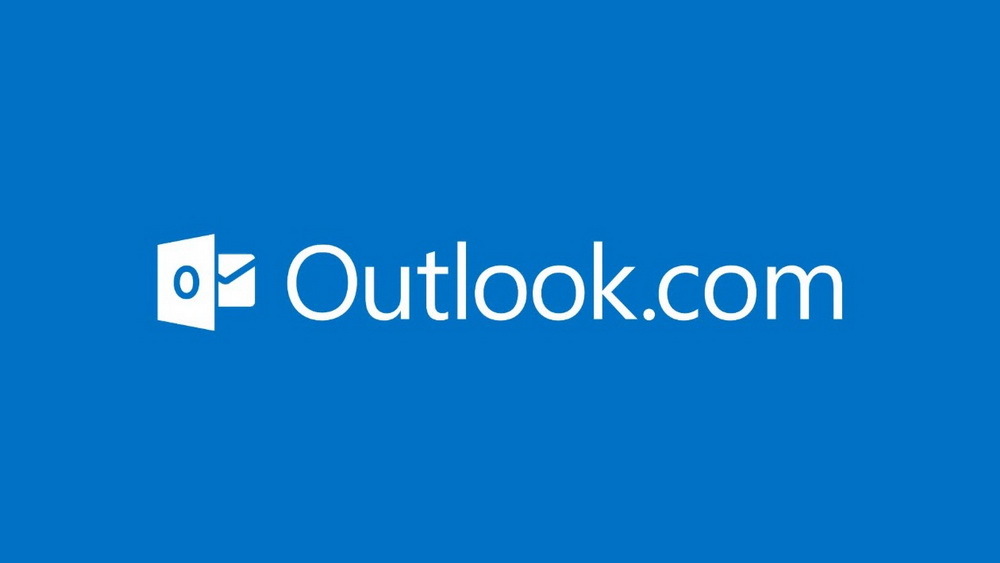Gmail ist der E-Mail-Dienst von Google, der täglich auf der ganzen Welt von Menschen für die Kommunikation genutzt wird. In letzter Zeit wurde jedoch von vielen Benutzern berichtet, dass sie E-Mails senden können, aber keine E-Mails in ihrem Gmail-Konto empfangen.
Mögliche Ursachen für dieses Problem, dass Gmail keine E-Mails empfängt, sind wie folgt:
ANZEIGE
- Probleme mit dem Gmail-Back-End-Server
- Die Nachricht blieb im Postausgang des Absenders hängen
- Voller Speicherplatz im Google-Konto
- Es wird ein E-Mail-Filter verwendet, der bestimmte Nachrichten in einen anderen Ordner umleitet
Wenn Sie dieser Fehler, keine E-Mails in Google Mail zu erhalten, beunruhigt, lesen Sie diesen Artikel. Hier haben wir einige Korrekturen aufgelistet, die Ihnen helfen können, diesen Fehler mit Ihrem Gmail-Konto zu beheben.
Inhaltsverzeichnis
Lösung 1 – Überprüfen Sie Ihren Google Mail-Speicher
Wenn Sie schon lange ein Google-Konto verwenden, besteht die Möglichkeit, dass der Speicher Ihres Google-Kontos das maximale Limit erreicht hat oder voll ist.
Wir wissen, dass Sie bei Google 15 GB kostenlosen Speicherplatz erhalten, der von Geräten und Diensten wie Google Drive, Kontakte, Kalender, Fotos usw. gemeinsam genutzt wird. Falls dieser Speicher voll ist, können Sie keine E-Mails empfangen. Die einzige Option, die Sie haben, besteht darin, einige Elemente aus Ihrem Google Drive zu löschen oder auf ein neues Speicherplatzabonnement umzusteigen.
Um E-Mails zu löschen, gehen Sie wie folgt vor:
1. Öffne dein Gmail Konto mit Ihren E-Mails.
2. Überprüfen die Kästchen neben den E-Mail-Nachrichten, die Sie löschen möchten.
3. Tippen Sie auf die Papierkorb-Symbol oben.

4. Scrollen Sie im linken Bereich nach unten zum benannten Ordner Behälter.
5. Klicken Sie auf der rechten Seite auf Behälter jetzt leeren, um alle E-Mail-Elemente aus Ihrem Papierkorb zu löschen.

ANZEIGE
Wenn Sie mit mehr Speicher aufrüsten möchten, führen Sie die folgenden Schritte aus:
1. Offen Google Drive.
2. Klicken Sie im linken Bereich auf die Speicher kaufen Schaltfläche unter der Lager Üerschrift.

3. Wählen Sie das planen Wie von Ihnen erbeten.
4. Vervollständigen Sie die Zahlung um die Speicherkapazität Ihres Google-Kontos zu erhöhen.
Überprüfen Sie, ob Sie E-Mails empfangen können, nachdem Sie E-Mails gelöscht oder Ihren Google-Speicherplatz aktualisiert haben.
Lösung 2 – E-Mail-Weiterleitung deaktivieren
Wenn Sie die E-Mail-Weiterleitung aktiviert haben, um dieselbe Kopie von E-Mails in verschiedenen Konten zu erhalten, ist dies möglich diesen Fehler mit Ihrem primären Google Mail-Konto verursachen, wo Sie keine E-Mails empfangen können Mitteilungen.
1. Öffne dein Gmail Konto.
2. Klicken Sie auf die Einstellungen (zahnradförmiges) Symbol in Google Mail.
3. Klicken Sie dann auf die Alle Einstellungen anzeigen Taste.

ANZEIGE
4. Wähle aus Weiterleitung und POP/IMAP Registerkarte hier.
5. In dem Weiterleitung Abschnitt, wählen Sie die Option aus Weiterleitung deaktivieren.

6. Klicken Sie nun auf die Änderungen speichern Schaltfläche, um diese Einstellungen zu übernehmen.

7. Überprüfen Sie, ob dies geholfen hat, das Problem mit dem Empfang von E-Mails zu lösen.
Lösung 3 – Alle E-Mail-Filter löschen
Google Mail-Benutzer verwenden Filter, um ihre Konten vor dem Empfang unnötiger Spam-E-Mails zu schützen. Das Anwenden vieler Filter kann auch den Empfang einiger wichtiger E-Mails blockieren.
1. Gehen Sie zu Ihrem Gmail Konto.
2. Tippen Sie auf die Einstellungen Symbol und klicken Sie dann auf Alle Einstellungen anzeigen Taste.

3. Gehen Sie zum Filterund gesperrte Adressen Tab.
4. Auswählen der Filter hier vorbei Überprüfung die Kiste daneben.
ANZEIGE
5. Klicken Sie dann auf die Löschen Schaltfläche, um diese Filter zu entfernen.

6. Überprüfen Sie, ob Sie E-Mails empfangen können.
Lösung 4 – Wechseln Sie zu einem anderen Webbrowser
Wenn die oben genannten Korrekturen nicht dazu beigetragen haben, das Problem zu lösen, dass Google Mail keine E-Mails empfängt, versuchen Sie, Ihr Google Mail-Konto mit einem anderen Browser als dem derzeit verwendeten zu öffnen. Überprüfen Sie, ob das Problem noch vorhanden ist oder nicht.
Google empfiehlt die Verwendung von Google Chrome für die beste Erfahrung bei der Nutzung seiner verschiedenen Dienste. Falls Sie Google Mail in einem anderen Browser verwenden, wechseln Sie zu Google Chrome und prüfen Sie, ob Sie E-Mails in Ihrem Google Mail-Konto empfangen können.
Danke fürs Lesen.
Wir gehen davon aus, dass dieser Artikel informativ genug war, um Ihnen zu helfen, das Problem zu beheben, dass Sie keine E-Mails in Ihrem Google Mail-Konto erhalten. Kommentieren Sie und teilen Sie uns den Fix mit, der in Ihrem Fall funktioniert hat.